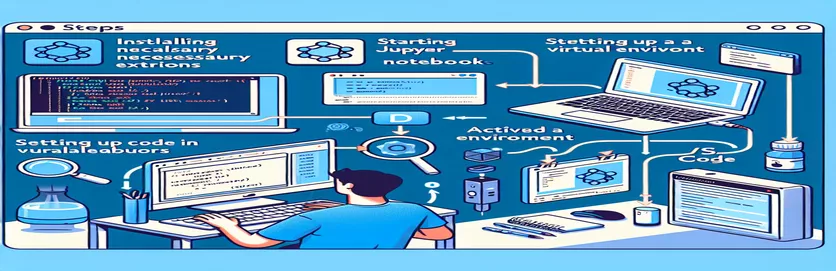ज्यूपिटर नोटबुक में अपने आभासी वातावरण को सुव्यवस्थित करना
इसे चित्रित करें: आपने एक पायथन प्रोजेक्ट स्थापित किया है, जो एक आभासी वातावरण के साथ बड़े करीने से कॉन्फ़िगर किया गया है, और आपके टर्मिनल में सब कुछ त्रुटिपूर्ण रूप से काम करता है। 🛠️ लेकिन जब आप वीएस कोड में अपना ज्यूपिटर नोटबुक खोलते हैं, तो कर्नेल चयन आपके वर्चुअल वातावरण को नहीं पहचानता है। निराशा होती है, है ना?
यह समस्या जितना आप सोच सकते हैं उससे कहीं अधिक सामान्य है, खासकर जब ज्यूपिटर एक्सटेंशन, पाइलेंस और एक विशिष्ट पायथन संस्करण जैसे कई टूल का उपयोग कर रहे हों। आईपीथॉन कर्नेल इंस्टॉल के साथ कर्नेल बनाने या अपने दुभाषियों में पायथन निष्पादन योग्य जोड़ने के बावजूद, नोटबुक अभी भी सही सेटअप से चूक सकता है। 😤
अच्छी खबर? आप इस लड़ाई में अकेले नहीं हैं, और इसका एक समाधान है। मेरे सहित कई डेवलपर्स ने इस समस्या का सामना किया है और ज्यूपिटर में उपयोग किए गए वातावरण को आपके टर्मिनल में कॉन्फ़िगर किए गए वातावरण के साथ संरेखित करने के लिए कदम उठाए हैं। यह संरेखण सुसंगत व्यवहार, स्वत: पूर्णता और एक निर्बाध डिबगिंग अनुभव सुनिश्चित करता है।
इस गाइड में, मैं आपके वर्चुअल वातावरण को ज्यूपिटर की कर्नेल सूची में प्रदर्शित करने और इसे वीएस कोड में ठीक से कॉन्फ़िगर करने के लिए परीक्षण किए गए तरीकों को साझा करूंगा। अंत तक, आप ज्यूपिटर में पायथन कोड के साथ सहजता से डिबग और इंटरैक्ट करेंगे, जैसे आप टर्मिनल में करते हैं। 🚀
| आज्ञा | उपयोग का उदाहरण |
|---|---|
| source | टर्मिनल में वर्चुअल वातावरण सक्रिय करता है। उदाहरण के लिए, स्रोत ç/envs/my-project-env/bin/activate पृथक निर्भरता के साथ पायथन स्क्रिप्ट या ज्यूपिटर कर्नेल को चलाने के लिए वातावरण तैयार करता है। |
| pip install ipykernel | वर्चुअल वातावरण में ipykernel पैकेज स्थापित करता है। पर्यावरण को ज्यूपिटर कर्नेल के रूप में पंजीकृत करने के लिए यह आवश्यक है। |
| python -m ipykernel install | ज्यूपिटर नोटबुक के लिए वर्चुअल वातावरण को कर्नेल के रूप में पंजीकृत करता है। --नाम और --डिस्प्ले-नाम झंडे इसकी पहचान को अनुकूलित करते हैं। |
| jupyter kernelspec list | सिस्टम पर उपलब्ध सभी ज्यूपिटर कर्नेल को सूचीबद्ध करता है। यह कमांड यह सत्यापित करने में मदद करता है कि वर्चुअल वातावरण को कर्नेल के रूप में सफलतापूर्वक पंजीकृत किया गया है या नहीं। |
| !which python | पायथन दुभाषिया पथ को प्रदर्शित करने के लिए ज्यूपिटर नोटबुक सेल के अंदर उपयोग किया जाता है। यह पुष्टि करने के लिए आवश्यक है कि नोटबुक सही आभासी वातावरण का उपयोग कर रही है। |
| Python: Select Interpreter | वीएस कोड के कमांड पैलेट में एक कमांड जो आपको वर्चुअल वातावरण से एक सहित, अपने प्रोजेक्ट के लिए पायथन दुभाषिया चुनने की अनुमति देता है। |
| check_output | पायथन के सबप्रोसेस मॉड्यूल का एक फ़ंक्शन ज्यूपिटर कर्नेलस्पेक सूची जैसे शेल कमांड चलाने और उनके आउटपुट को प्रोग्रामेटिक रूप से पुनर्प्राप्त करने के लिए उपयोग किया जाता है। |
| assert | पायथन में एक डिबगिंग सहायता जो शर्त पूरी न होने पर त्रुटि उत्पन्न करती है। यहां कर्नेल पंजीकरण और पायथन पथ की शुद्धता को सत्यापित करने के लिए उपयोग किया जाता है। |
| !pip list | स्थापित पैकेजों की सूची प्रदर्शित करने के लिए ज्यूपिटर नोटबुक के अंदर निष्पादित किया गया। यह जाँचने के लिए उपयोगी है कि सक्रिय वातावरण में ipykernel जैसी निर्भरताएँ स्थापित हैं या नहीं। |
| Cmd+Shift+P | कमांड पैलेट खोलने के लिए वीएस कोड (या विंडोज़/लिनक्स पर Ctrl+Shift+P) में एक कीबोर्ड शॉर्टकट, जो आपको "पायथन: सेलेक्ट इंटरप्रेटर" जैसे कमांड चलाने की अनुमति देता है। |
ज्यूपिटर नोटबुक में वर्चुअल पर्यावरण एकीकरण को अनलॉक करना
पहले प्रदान की गई स्क्रिप्ट डेवलपर्स के सामने आने वाली एक आम समस्या का समाधान करती है: वीएस कोड के भीतर ज्यूपिटर नोटबुक में इंटरैक्टिव कोडिंग के लिए एक वर्चुअल वातावरण उपलब्ध कराना। सबसे पहले, हम वर्चुअल वातावरण को ज्यूपिटर कर्नेल के रूप में पंजीकृत करने पर ध्यान केंद्रित करते हैं ipykernel पैकेट। यह दृष्टिकोण सुनिश्चित करता है कि वर्चुअल वातावरण Jupyter द्वारा पहचाना गया है, जिससे आप इसे कर्नेल ड्रॉपडाउन से चुन सकते हैं। यह कदम महत्वपूर्ण है क्योंकि यह नोटबुक में उपयोग किए गए वातावरण को टर्मिनल वातावरण के साथ संरेखित करता है, जिससे पायथन स्क्रिप्ट चलाते समय सुसंगत व्यवहार सक्षम होता है। 🚀
उदाहरण के लिए, कल्पना करें कि आपने अभी-अभी अपना वर्चुअल वातावरण सक्रिय किया है और अपने प्रोजेक्ट के लिए सभी आवश्यक निर्भरताएँ स्थापित की हैं। आप अपने कोड को अंतःक्रियात्मक रूप से डीबग करने का प्रयास करते हैं, लेकिन ज्यूपिटर वैश्विक दुभाषिया में डिफ़ॉल्ट हो जाता है, जिससे लाइब्रेरी गायब हो जाती है और अन्य त्रुटियां हो जाती हैं। इंस्टॉल करके ipykernel अपने वर्चुअल वातावरण में और दिए गए कमांड का उपयोग करके इसे पंजीकृत करके, आप ऐसी विसंगतियों को खत्म करते हैं और वर्कफ़्लो को सरल बनाते हैं।
इसके बाद, स्क्रिप्ट बताती है कि दुभाषियों को प्रबंधित करने के लिए वीएस कोड के पायथन एक्सटेंशन को कैसे कॉन्फ़िगर किया जाए। वीएस कोड में एक दुभाषिया के रूप में वर्चुअल वातावरण के पायथन बाइनरी को मैन्युअल रूप से जोड़कर, आप इसे आईडीई के पारिस्थितिकी तंत्र में एकीकृत करते हैं। यह कदम न केवल कर्नेल चयन को सहज बनाता है, बल्कि यह भी सुनिश्चित करता है कि अन्य पायथन-विशिष्ट सुविधाएँ, जैसे IntelliSense और पाइलेंस द्वारा प्रदान की गई ऑटो-पूर्णता, पूरी तरह कार्यात्मक हैं। जटिल परियोजनाओं के साथ काम करते समय यह एकीकरण विशेष रूप से फायदेमंद होता है जहां डिबगिंग और वास्तविक समय प्रतिक्रिया महत्वपूर्ण होती है। 🛠️
अंत में, हमने यह सत्यापित करने के लिए परीक्षण विधियों को शामिल किया कि सही कर्नेल और दुभाषिया का उपयोग किया जा रहा है। जैसे कमांड का उपयोग करनाकौन सा अजगरनोटबुक में पुष्टि की गई है कि नोटबुक इच्छित वातावरण की ओर इशारा कर रहा है। इसके अतिरिक्त, पायथन स्क्रिप्ट कर्नेल पंजीकरण और पथ सटीकता की जांच के लिए उपप्रक्रिया-आधारित सत्यापन का उपयोग करती है। यह सुनिश्चित करता है कि आपका सेटअप मजबूत और त्रुटि-मुक्त है, जो एक सहज कोडिंग अनुभव का मार्ग प्रशस्त करता है। ये चरण, हालांकि थोड़े तकनीकी हैं, पुन: प्रयोज्य हैं और ज्यूपिटर और वीएस कोड एकीकरण से जूझ रहे किसी भी डेवलपर के लिए एक विश्वसनीय ढांचा प्रदान करते हैं।
वीएस कोड में ज्यूपिटर नोटबुक के लिए वर्चुअल वातावरण कॉन्फ़िगर करना
यह समाधान आभासी वातावरण पर ध्यान देने के साथ वीएस कोड में पायथन और ज्यूपिटर नोटबुक कॉन्फ़िगरेशन का उपयोग करता है।
# Solution 1: Using ipykernel to Register Your Virtual Environment# Step 1: Activate the virtual environment$ source ç/envs/my-project-env/bin/activate# Step 2: Install ipykernel inside the virtual environment(my-project-env) $ pip install ipykernel# Step 3: Add the virtual environment to Jupyter's kernels(my-project-env) $ python -m ipykernel install --user --name=my-project-env --display-name "Python (my-project-env)"# Now, restart VS Code and select the kernel "Python (my-project-env)" from the Jupyter toolbar.# Step 4: Verify that the kernel uses the correct Python path# Run the following in a Jupyter Notebook cell:!which python# This should point to your virtual environment's Python binary.
दुभाषियों को प्रबंधित करने के लिए वीएस कोड के पायथन एक्सटेंशन का उपयोग करना
यह विधि वर्चुअल वातावरण को पंजीकृत करने के लिए वीएस कोड में पायथन एक्सटेंशन का उपयोग करती है।
# Solution 2: Adding the Virtual Environment as a Python Interpreter# Step 1: Open the Command Palette in VS Code (Ctrl+Shift+P or Cmd+Shift+P on Mac)# Step 2: Search for "Python: Select Interpreter"# Step 3: Click "Enter Interpreter Path" and navigate to the Python binary inside your virtual environment.# Example: /ç/envs/my-project-env/bin/python# Step 4: Open your Jupyter Notebook in VS Code# You should now see "Python (my-project-env)" in the kernel dropdown menu.# Step 5: Verify the interpreter by running a cell with the following command:!which python# Ensure it points to your virtual environment's Python binary.
समाधानों का परीक्षण और सत्यापन
यह स्क्रिप्ट कर्नेल पंजीकरण और दुभाषिया चयन को मान्य करने के लिए इकाई परीक्षणों को शामिल करके शुद्धता सुनिश्चित करती है।
# Unit Test 1: Kernel Availability Testimport osfrom subprocess import check_outputdef test_kernel_registration():kernels = check_output(["jupyter", "kernelspec", "list"]).decode()assert "my-project-env" in kernels, "Kernel registration failed!"test_kernel_registration()# Unit Test 2: Interpreter Path Validationdef test_python_path():python_path = check_output(["which", "python"]).decode().strip()expected_path = "/ç/envs/my-project-env/bin/python"assert python_path == expected_path, "Interpreter path mismatch!"test_python_path()
ज्यूपिटर और वीएस कोड में वर्चुअल पर्यावरण कॉन्फ़िगरेशन में महारत हासिल करना
वीएस कोड के साथ ज्यूपिटर नोटबुक में आभासी वातावरण के प्रबंधन का एक अन्य महत्वपूर्ण पहलू पर्यावरण चर के विन्यास को समझना है। पर्यावरण चर यह सुनिश्चित करने में महत्वपूर्ण भूमिका निभाते हैं कि आपके ज्यूपिटर कर्नेल सही पायथन पथों को इंगित करते हैं और आवश्यक निर्भरता तक पहुँचते हैं। इन वेरिएबल्स को कॉन्फ़िगर करके, आप उन परिदृश्यों से बच सकते हैं जहां आपका कर्नेल लाइब्रेरीज़ को लोड करने में विफल रहता है या गलत पायथन दुभाषिया को इंगित करता है। विशिष्ट रनटाइम आवश्यकताओं के साथ जटिल परियोजनाओं पर काम करने वाले डेवलपर्स के लिए यह विशेष रूप से महत्वपूर्ण है। 🌟
उदाहरण के लिए, सेटिंग Pythonpath पर्यावरण चर आपको पायथन में मॉड्यूल खोज पथ का विस्तार करने की अनुमति देता है। यह तब उपयोगी होता है जब आपकी परियोजना संरचना में मानक निर्देशिकाओं के बाहर स्थित कस्टम मॉड्यूल या स्क्रिप्ट शामिल होती हैं। ज्यूपिटर नोटबुक के साथ निर्बाध एकीकरण सुनिश्चित करने के लिए आप वर्चुअल वातावरण सक्रियण के दौरान इन पथों को जोड़ सकते हैं। यह तकनीक त्रुटियों को कम करती है और उत्पादकता को बढ़ाती है, खासकर जब डेटा-भारी कार्यों या मशीन लर्निंग पाइपलाइनों पर काम कर रही हो।
इसके अतिरिक्त, का उपयोग करके सीधे वीएस कोड में पर्यावरण-विशिष्ट कॉन्फ़िगरेशन का प्रबंधन करना सेटिंग्स.json फ़ाइल एक सुव्यवस्थित वर्कफ़्लो प्रदान करती है। यह आपको अपने कार्यक्षेत्र के भीतर पायथन पथ, टर्मिनल सक्रियण कमांड और ज्यूपिटर कर्नेल प्राथमिकताएं जैसी सेटिंग्स निर्दिष्ट करने की अनुमति देता है। इन उपकरणों का लाभ उठाकर, आप एक अधिक सामंजस्यपूर्ण और कुशल विकास वातावरण बनाते हैं, जिससे सत्रों में स्थिरता बनाए रखते हुए मैन्युअल कॉन्फ़िगरेशन के ओवरहेड को कम किया जाता है।
ज्यूपिटर और वीएस कोड में आभासी वातावरण के बारे में अक्सर पूछे जाने वाले प्रश्न
- का उद्देश्य क्या है ipykernel पैकेट?
- ipykernel पैकेज पायथन वातावरण को ज्यूपिटर कर्नेल के रूप में कार्य करने की अनुमति देता है। यह ज्यूपिटर नोटबुक को पर्यावरण के पायथन दुभाषिया और पुस्तकालयों का उपयोग करने में सक्षम बनाता है।
- मैं वीएस कोड में वर्चुअल वातावरण कैसे सक्रिय करूं?
- टर्मिनल कमांड का प्रयोग करें source ç/envs/my-project-env/bin/activate. विंडोज़ के लिए, समतुल्य है my-project-env\Scripts\activate.
- मेरा कर्नेल अभी भी वैश्विक दुभाषिया की ओर क्यों इंगित करता है?
- ऐसा तब होता है जब वर्चुअल वातावरण ज्यूपिटर के साथ ठीक से पंजीकृत नहीं होता है। उपयोग python -m ipykernel install पर्यावरण को कर्नेल के रूप में पंजीकृत करने के लिए।
- मैं वीएस कोड में ज्यूपिटर के लिए पर्यावरण चर कैसे सेट करूं?
- संशोधित करें settings.json अपने कार्यक्षेत्र में फ़ाइल करें। अनुकूलता सुनिश्चित करने के लिए अपने आभासी वातावरण में पथ और सभी आवश्यक चर जोड़ें।
- क्या मैं एक प्रोजेक्ट में एकाधिक वर्चुअल वातावरण का उपयोग कर सकता हूँ?
- हां, लेकिन आपको ज्यूपिटर नोटबुक में कर्नेल स्विच करना होगा और आवश्यकतानुसार वीएस कोड में दुभाषिया को अपडेट करना होगा। उपयोग Python: Select Interpreter इस प्रयोजन के लिए कमांड पैलेट से।
ज्यूपिटर और वीएस कोड के साथ सुव्यवस्थित डिबगिंग
ज्यूपिटर नोटबुक के लिए आभासी वातावरण को प्रबंधित करने के लिए विवरण पर ध्यान देने की आवश्यकता है, लेकिन प्रक्रिया को उचित सेटअप के साथ सुव्यवस्थित किया जा सकता है। कर्नेल को पंजीकृत करके और पायथन दुभाषियों को कॉन्फ़िगर करके, आप कई सामान्य नुकसानों से बच सकते हैं और विकास वर्कफ़्लो में स्थिरता बनाए रख सकते हैं। 🛠️
इन तकनीकों को लागू करने से न केवल प्रदर्शन को अनुकूलित किया जाता है बल्कि डिबगिंग और स्क्रिप्ट चलाते समय अनुकूलता भी सुनिश्चित होती है। यह सेटअप, शुरुआत में तकनीकी होते हुए भी, कुशल विकास के लिए अमूल्य हो जाता है, जिससे यह पायथन प्रोग्रामर्स के लिए एक आवश्यक कौशल बन जाता है।
आभासी पर्यावरण विन्यास के लिए स्रोत और संदर्भ
- ज्यूपिटर कर्नेल स्थापना का विस्तृत विवरण: ज्यूपिटर दस्तावेज़ीकरण .
- पायथन आभासी वातावरण के प्रबंधन पर व्यापक मार्गदर्शिका: पायथन वर्चुअल वातावरण .
- वीएस कोड में पायथन दुभाषियों को कॉन्फ़िगर करने के चरण: वीएस कोड पायथन एक्सटेंशन .
- डिबगिंग और स्वत: पूर्णता के लिए सर्वोत्तम अभ्यास: वीएस कोड ज्यूपिटर सपोर्ट .
- कर्नेल पथ अनुकूलन के लिए उन्नत युक्तियाँ: आईपीथॉन कर्नेल इंस्टाल करें .